JUNIPer SRX配置(原创,公司使用中)
- 格式:pdf
- 大小:199.59 KB
- 文档页数:9
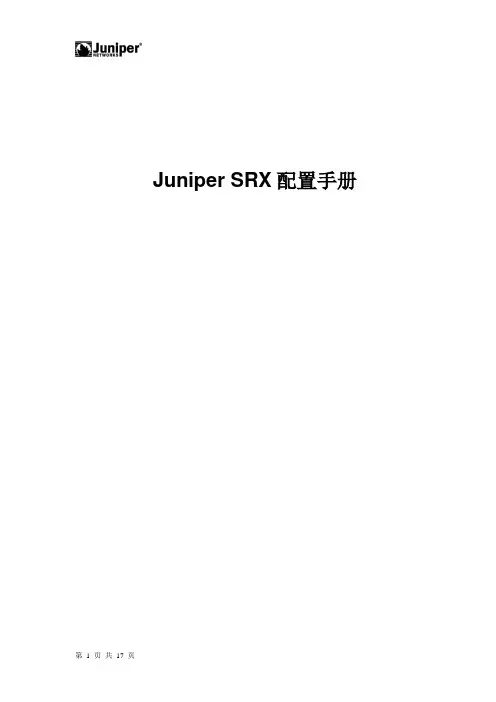
Juniper SRX配置手册目录一、JUNOS操作系统介绍 (3)1.1 层次化配置结构 (3)1.2 JunOS配置管理 (3)1.3 SRX主要配置内容 (4)二、SRX防火墙配置对照说明 (5)2.1 初始安装 (5)2.1.1 登陆 (5)2.1.2 设置root用户口令 (5)2.1.3 设置远程登陆管理用户 (5)2.1.4 远程管理SRX相关配置 (6)2.2 Policy (6)2.3 NAT (7)2.3.1 Interface based NAT (7)2.3.2 Pool based Source NAT (8)2.3.3 Pool base destination NAT (9)2.3.4 Pool base Static NAT (10)2.4 IPSEC VPN (10)2.5 Application and ALG (12)2.6 JSRP (12)三、SRX防火墙常规操作与维护 (14)3.1 设备关机 (14)3.2 设备重启 (15)3.3 操作系统升级 (15)3.4 密码恢复 (15)3.5 常用监控维护命令 (16)Juniper SRX防火墙简明配置手册SRX系列防火墙是Juniper公司基于JUNOS操作系统的安全系列产品,JUNOS集成了路由、交换、安全性和一系列丰富的网络服务。
目前Juniper公司的全系列路由器产品、交换机产品和SRX安全产品均采用统一源代码的JUNOS操作系统,JUNOS是全球首款将转发与控制功能相隔离,并采用模块化软件架构的网络操作系统。
JUNOS作为电信级产品的精髓是Juniper真正成功的基石,它让企业级产品同样具有电信级的不间断运营特性,更好的安全性和管理特性,JUNOS软件创新的分布式架构为高性能、高可用、高可扩展的网络奠定了基础。
基于NP架构的SRX系列产品产品同时提供性能优异的防火墙、NAT、IPSEC、IPS、SSL VPN和UTM等全系列安全功能,其安全功能主要来源于已被广泛证明的ScreenOS操作系统。
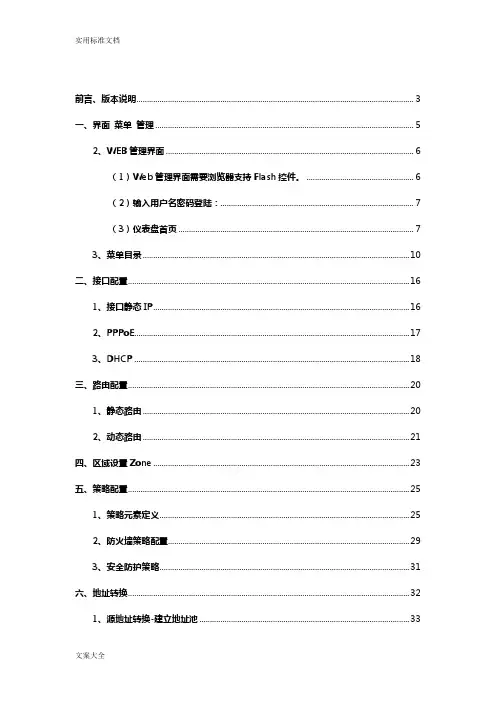
前言、版本说明 (3)一、界面菜单管理 (5)2、WEB管理界面 (6)(1)Web管理界面需要浏览器支持Flash控件。
(6)(2)输入用户名密码登陆: (7)(3)仪表盘首页 (7)3、菜单目录 (10)二、接口配置 (16)1、接口静态IP (16)2、PPPoE (17)3、DHCP (18)三、路由配置 (20)1、静态路由 (20)2、动态路由 (21)四、区域设置Zone (23)五、策略配置 (25)1、策略元素定义 (25)2、防火墙策略配置 (29)3、安全防护策略 (31)六、地址转换 (32)1、源地址转换-建立地址池 (33)2、源地址转换规则设置 (35)七、VPN配置 (37)1、建立第一阶段加密建议IKE Proposal (Phase 1) (或者用默认提议) (38)2、建立第一阶段IKE策略 (39)3、建立第一阶段IKE Gateway (40)4、建立第二阶段加密提议IKE Proposal (Phase 2) (或者用默认提议) (41)5、建立第一阶段IKE策略 (42)6、建立VPN策略 (43)八、Screen防攻击 (46)九、双机 (48)十、故障诊断 (49)前言、版本说明产品:Juniper SRX240 SH版本:JUNOS Software Release [9.6R1.13]注:测试推荐使用此版本。
此版本对浏览速度、保存速度提高了一些,并且CPU占用率明显下降很多。
9.5R2.7版本(CPU持续保持在60%以上,甚至90%)9.6R1.13版本(对菜单操作或者保存配置时,仍会提升一部分CPU)一、界面菜单管理1、管理方式JuniperSRX系列防火墙出厂默认状态下,登陆用户名为root密码为空,所有接口都已开启Web管理,但无接口地址。
终端连接防火墙后,输入用户名(root)、密码(空),显示如下:rootsrx240-1%输入cli命令进入JUNOS访问模式:rootsrx240-1% clirootsrx240-1>输入configure进入JUNOS配置模式:rootsrx240-1% clirootsrx240-1> configureEntering configuration mode[edit]rootsrx240-1#防火墙至少要进行以下配置才可以正常使用:(1)设置root密码(否则无法保存配置)(2)开启ssh/telnet/http服务(3)添加用户(root权限不能作为远程telnet,可以使用SHH方式)(4)分配新的用户权限2、WEB管理界面(1)Web管理界面需要浏览器支持Flash控件。
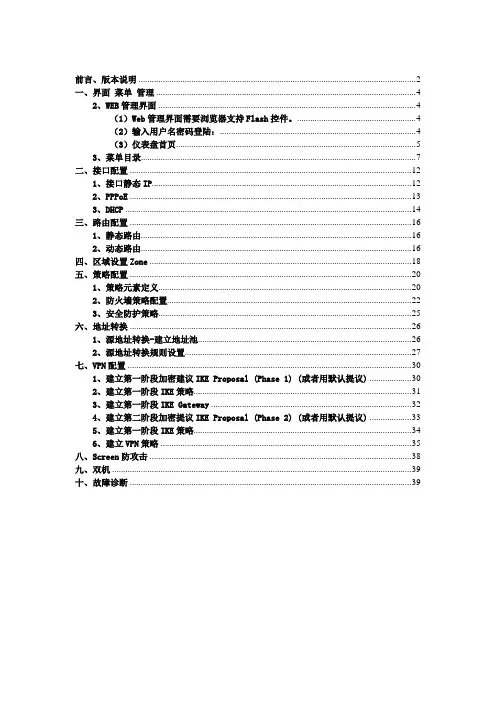
前言、版本说明 (2)一、界面菜单管理 (4)2、WEB管理界面 (4)(1)Web管理界面需要浏览器支持Flash控件。
(4)(2)输入用户名密码登陆: (4)(3)仪表盘首页 (5)3、菜单目录 (7)二、接口配置 (12)1、接口静态IP (12)2、PPPoE (13)3、DHCP (14)三、路由配置 (16)1、静态路由 (16)2、动态路由 (16)四、区域设置Zone (18)五、策略配置 (20)1、策略元素定义 (20)2、防火墙策略配置 (22)3、安全防护策略 (25)六、地址转换 (26)1、源地址转换-建立地址池 (26)2、源地址转换规则设置 (27)七、VPN配置 (30)1、建立第一阶段加密建议IKE Proposal (Phase 1) (或者用默认提议) (30)2、建立第一阶段IKE策略 (31)3、建立第一阶段IKE Gateway (32)4、建立第二阶段加密提议IKE Proposal (Phase 2) (或者用默认提议) (33)5、建立第一阶段IKE策略 (34)6、建立VPN策略 (35)八、Screen防攻击 (38)九、双机 (39)十、故障诊断 (39)前言、版本说明产品:Juniper SRX240 SH版本:JUNOS Software Release [9.6R1.13]注:测试推荐使用此版本。
此版本对浏览速度、保存速度提高了一些,并且CPU占用率明显下降很多。
9.5R2.7版本(CPU持续保持在60%以上,甚至90%)9.6R1.13版本(对菜单操作或者保存配置时,仍会提升一部分CPU)一、界面菜单管理1、管理方式JuniperSRX系列防火墙出厂默认状态下,登陆用户名为root密码为空,所有接口都已开启Web管理,但无接口地址。
终端连接防火墙后,输入用户名(root)、密码(空),显示如下:root@srx240-1%输入cli命令进入JUNOS访问模式:root@srx240-1% cliroot@srx240-1>输入configure进入JUNOS配置模式:root@srx240-1% cliroot@srx240-1> configureEntering configuration mode[edit]root@srx240-1#防火墙至少要进行以下配置才可以正常使用:(1)设置root密码(否则无法保存配置)(2)开启ssh/telnet/http服务(3)添加用户(root权限不能作为远程telnet帐户,可以使用SHH方式)(4)分配新的用户权限2、WEB管理界面(1)Web管理界面需要浏览器支持Flash控件。
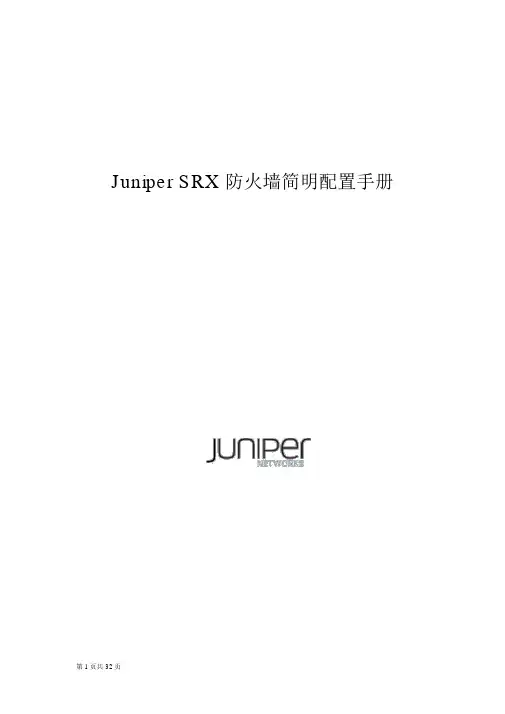
Juniper SRX防火墙简明配置手册目录一、 JUNOS 操作系统介绍 (3)1.1层次化配置结构 (3)1.2 JunOS 配置管理 (4)1.3 SRX 主要配置内容 (4)二、 SRX 防火墙配置说明 (5)2.1初始安装 (5)2.1.1登陆 (5)2.1.2设置 root 用户口令 (9)2.1.3JSRP 初始化配置 (9)2.1.4设置远程登陆管理用户 (14)2.1.5远程管理 SRX相关配置 (15)2.1.6ZONE 及相关接口的配置 (15)2.2 Policy (16)2.3 NAT (17)2.3.1Interface based NAT (18)2.3.2Pool based Source NAT (18)2.3.3Pool base destination NAT (19)2.3.4Pool base Static NAT (20)2.4 IPSEC VPN (21)2.5 Application and ALG (22)三、 SRX 防火墙常规操作与维护 (22)3.1单机设备关机 (22)3.2单机设备重启 (23)3.3单机操作系统升级 (23)3.4双机模式下主备 SRX 关机 (23)3.5双机模式下主备设备重启 (24)3.6双机模式下操作系统升级 (24)3.7双机转发平面主备切换及切换后恢复 (25)3.8双机控制平面主备切换及切换后恢复 (25)3.9双机模式下更换备SRX (25)3.10双机模式下更换主SRX (26)3.11双机模式更换电源 (27)3.12双机模式更换故障板卡 (27)3.13配置备份及还原方法 (27)3.14密码修改方法 (28)3.15磁盘文件清理方法 (28)3.16密码恢复 (28)3.17常用监控维护命令 (29)四、 SRX 防火墙介绍 (31)Juniper SRX防火墙简明配置手册SRX系列防火墙是 Juniper 公司基于 JUNOS操作系统的安全系列产品,JUNOS集成了路由、交换、安全性和一系列丰富的网络服务。

Juniper SRX防火墙简明配置手册SRX系列防火墙是Juniper公司基于JUNOS操作系统的安全系列产品,JUNOS集成了路由、交换、安全性和一系列丰富的网络服务。
目前Juniper公司的全系列路由器产品、交换机产品和SRX安全产品均采用统一源代码的JUNOS操作系统,JUNOS是全球首款将转发与控制功能相隔离,并采用模块化软件架构的网络操作系统。
JUNOS作为电信级产品的精髓是Juniper 真正成功的基石,它让企业级产品同样具有电信级的不间断运营特性,更好的安全性和管理特性,JUNOS软件创新的分布式架构为高性能、高可用、高可扩展的网络奠定了基础。
基于NP架构的SRX系列产品产品同时提供性能优异的防火墙、NAT、IPSEC、IPS、SSL VPN和UTM 等全系列安全功能,其安全功能主要来源于已被广泛证明的ScreenOS操作系统。
本文旨在为熟悉Netscreen防火墙ScreenOS操作系统的工程师提供SRX防火墙参考配置,以便于大家能够快速部署和维护SRX防火墙,文档介绍JUNOS操作系统,并参考ScreenOS配置介绍SRX防火墙配置方法,最后对SRX防火墙常规操作与维护做简要说明。
一、JUNOS操作系统介绍1.1 层次化配置结构JUNOS采用基于FreeBSD内核的软件模块化操作系统,支持CLI命令行和WEBUI两种接口配置方式,本文主要对CLI命令行方式进行配置说明。
JUNOS CLI使用层次化配置结构,分为操作(operational)和配置(configure)两类模式,在操作模式下可对当前配置、设备运行状态、路由及会话表等状态进行查看及设备运维操作,并通过执行config或edit命令进入配置模式,在配置模式下可对各相关模块进行配置并能够执行操作模式下的所有命令(run)。
在配置模式下JUNOS采用分层分级模块下配置结构,如下图所示,edit命令进入下一级配置(类似unix cd命令),exit命令退回上一级,top命令回到根级。
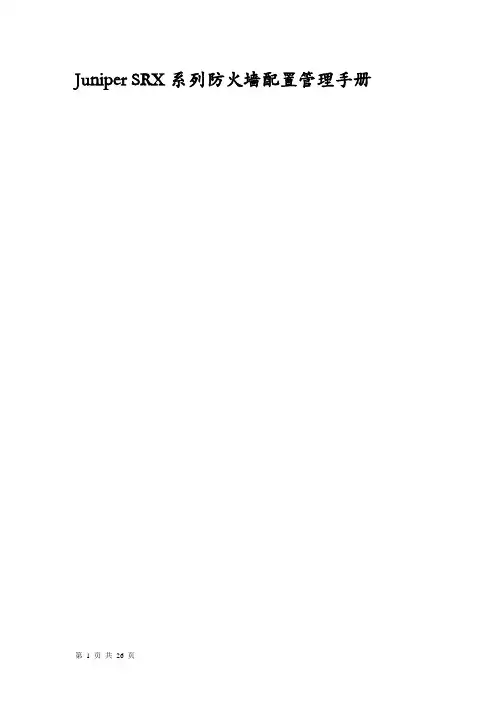
Juniper SRX系列防火墙配置管理手册目录一、JUNOS操作系统介绍31。
1 层次化配置结构31.2 JunOS配置管理31。
3 SRX主要配置内容4二、SRX防火墙配置操作举例说明52.1 初始安装52。
1。
1 设备登陆52.1。
2 设备恢复出厂介绍52.1。
3 设置root用户口令52.1。
4 设置远程登陆管理用户62。
1。
5 远程管理SRX相关配置62。
2 配置操作实验拓扑72.3 策略相关配置说明72.3.1 策略地址对象定义82。
3.2 策略服务对象定义82.3.3 策略时间调度对象定义82.3。
4 添加策略配置举例92.3.5 策略删除102.3。
6 调整策略顺序102.3。
7 策略失效与激活102.4 地址转换112.4.1 Interface based NAT 基于接口的源地址转换112。
4。
2 Pool based Source NAT基于地址池的源地址转换122。
4。
3 Pool base destination NAT基于地址池的目标地址转换13 2。
4。
4 Pool base Static NAT基于地址池的静态地址转换142.5 路由协议配置14静态路由配置14OSPF配置15交换机Firewall限制功能22限制IP地22限制MAC地址23三、SRX防火墙常规操作与维护233。
2设备关机233.3设备重启243。
4操作系统升级243。
5密码恢复253.6常用监控维护命令26Juniper SRX Branch系列防火墙配置管理手册说明SRX系列防火墙是Juniper公司基于JUNOS操作系统的安全系列产品,JUNOS集成了路由、交换、安全性和一系列丰富的网络服务。
目前Juniper公司的全系列路由器产品、交换机产品和SRX安全产品均采用统一源代码的JUNOS操作系统,JUNOS是全球首款将转发与控制功能相隔离,并采用模块化软件架构的网络操作系统。
JUNOS作为电信级产品的精髓是Juniper真正成功的基石,它让企业级产品同样具有电信级的不间断运营特性,更好的安全性和管理特性,JUNOS软件创新的分布式架构为高性能、高可用、高可扩展的网络奠定了基础.基于NP架构的SRX系列产品产品同时提供性能优异的防火墙、NAT、IPSEC、IPS、UTM等全系列安全功能,其安全功能主要来源于已被广泛证明的ScreenOS操作系统。
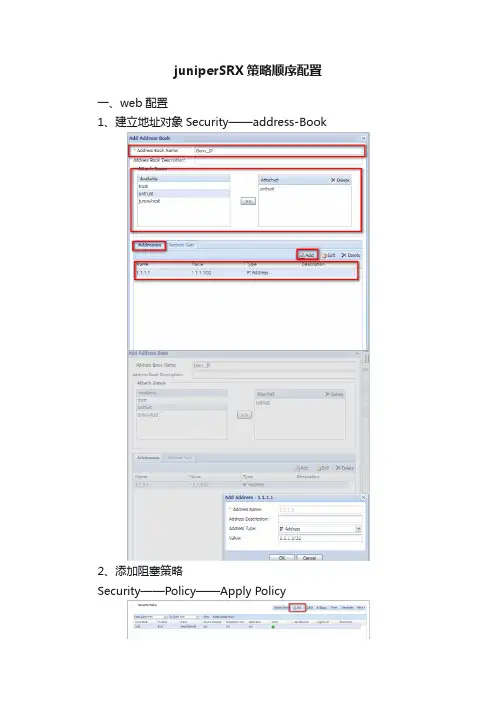
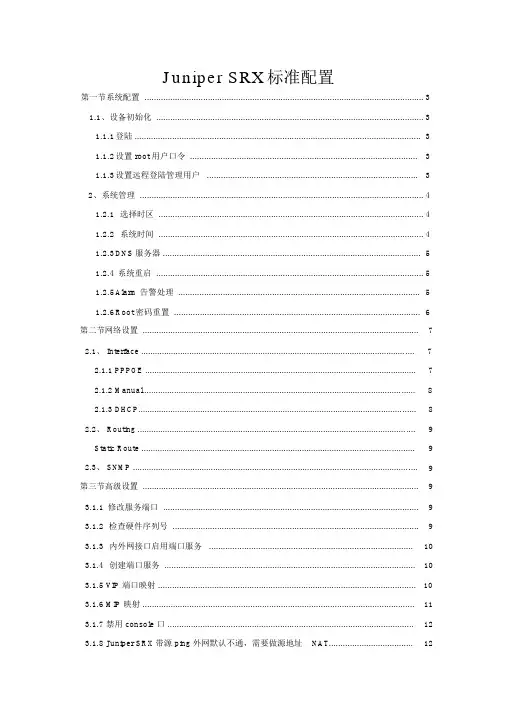
Juniper SRX标准配置第一节系统配置 (3)1.1、设备初始化 (3)1.1.1登陆 (3)1.1.2设置 root 用户口令 (3)1.1.3设置远程登陆管理用户 (3)2、系统管理 (4)1.2.1选择时区 (4)1.2.2系统时间 (4)1.2.3DNS服务器 (5)1.2.4系统重启 (5)1.2.5Alarm 告警处理 (5)1.2.6Root 密码重置 (6)第二节网络设置 (7)2.1、 Interface (7)2.1.1 PPPOE (7)2.1.2 Manual (8)2.1.3 DHCP (8)2.2、 Routing (9)Static Route (9)2.3、 SNMP (9)第三节高级设置 (9)3.1.1修改服务端口 (9)3.1.2检查硬件序列号 (9)3.1.3内外网接口启用端口服务 (10)3.1.4创建端口服务 (10)3.1.5VIP 端口映射 (10)3.1.6MIP 映射 (11)3.1.7 禁用 console 口 (12)3.1.8Juniper SRX带源 ping 外网默认不通,需要做源地址 NAT (12)3.1.9设置 SRX管理 IP (12)3.2.0配置回退 (13)3.2.1 UTM 调用 (13)3.2.2网络访问缓慢解决 (13)第四节 VPN 设置 (14)4.1、点对点 IPSec VPN (14)4.1.1Route Basiced (14)4.1.2Policy Basiced (17)4.2、 Remote VPN (19)4.2.1SRX端配置 (19)4.2.2客户端配置 (20)第一节系统配置1.1 、设备初始化1.1.1 登陆首次登录需要使用Console 口连接 SRX, root 用户登陆,密码为空login: rootPassword:--- JUNOS 9.5R1.8 built 2009-07-16 15:04:30 UTCroot% cli/***进入操作模式***/root>root> configureEntering configuration mode/*** 进入配置模式 ***/[edit]Root#1.1.2 设置 root 用户口令(必须配置root 帐号密码,否则后续所有配置及修改都无法提交)root# set system root-authentication plain-text-passwordroot# new password : root123root# retype new password: root123密码将以密文方式显示root# show system root-authenticationencrypted-password "$1$xavDeUe6$fNM6olGU.8.M7B62u05D6."; # SECRET-DATA注意:强烈建议不要使用其它加密选项来加密root 和其它 user 口令 (如 encrypted-password 加密方式 ),此配置参数要求输入的口令应是经加密算法加密后的字符串,采用这种加密方式手工输入时存在密码无法通过验证风险。

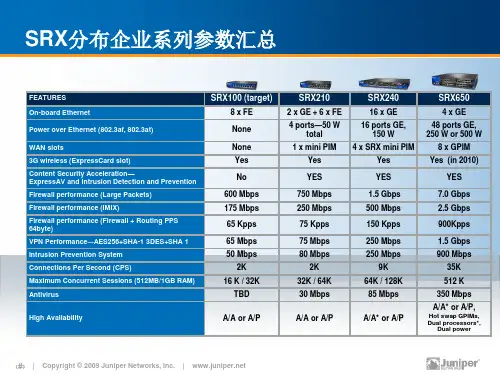
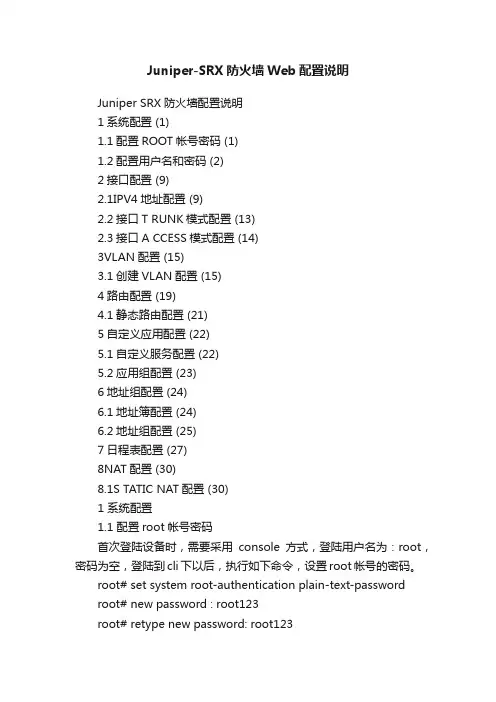
Juniper-SRX防火墙Web配置说明Juniper SRX防火墙配置说明1系统配置 (1)1.1配置ROOT帐号密码 (1)1.2配置用户名和密码 (2)2接口配置 (9)2.1IPV4地址配置 (9)2.2接口T RUNK模式配置 (13)2.3接口A CCESS模式配置 (14)3VLAN配置 (15)3.1创建VLAN配置 (15)4路由配置 (19)4.1静态路由配置 (21)5自定义应用配置 (22)5.1自定义服务配置 (22)5.2应用组配置 (23)6地址组配置 (24)6.1地址簿配置 (24)6.2地址组配置 (25)7日程表配置 (27)8NAT配置 (30)8.1S TATIC NAT配置 (30)1 系统配置1.1 配置root帐号密码首次登陆设备时,需要采用console方式,登陆用户名为:root,密码为空,登陆到cli下以后,执行如下命令,设置root帐号的密码。
root# set system root-authentication plain-text-passwordroot# new password : root123root# retype new password: root123密码将以密文方式显示。
注意:必须要首先配置root帐号密码,否则后续所有配置的修改都无法提交。
SRX系列低端设备在开机后,系统会加载一个默认配置,设备的第一个接口被划分在trust区域,配置一个ip地址192.168.1.1,允许ping、telnet、web等管理方式,可以通过该地址登陆设备。
登陆后显示页面如下:在该页面上,可以看到设备的基本情况,在左边的chassis view 中可以看到端口up/down情况,在system identification中可以看到设备序列号、设备名称、软件版本等信息,在resource utilization 中可以看到cpu、menory、session、存储空间等信息,在security resources中可以看到当前的会话统计、策略数量统计等信息。
Juniper SRX防火墙配置手册一、JUNOS操作系统介绍1.1 层次化配置结构JUNOS采用基于FreeBSD内核的软件模块化操作系统,支持CLI命令行和WEBUI两种接口配置方式,本文主要对CLI命令行方式进行配置说明。
JUNOS CLI使用层次化配置结构,分为操作(operational)和配置(configure)两类模式,在操作模式下可对当前配置、设备运行状态、路由及会话表等状态进行查看及设备运维操作,并通过执行config或edit命令进入配置模式,在配置模式下可对各相关模块进行配置并能够执行操作模式下的所有命令(run)。
在配置模式下JUNOS采用分层分级模块下配置结构,如下图所示,edit命令进入下一级配置(类似unix cd 命令),exit命令退回上一级,top命令回到根级。
1.2 JunOS配置管理JUNOS通过set语句进行配置,配置输入后并不会立即生效,而是作为候选配置(Candidate Config)等待管理员提交确认,管理员通过输入commit命令来提交配置,配置内容在通过SRX 语法检查后才会生效,一旦commit通过后当前配置即成为有效配置(Active config)。
另外,JUNOS 允许执行commit命令时要求管理员对提交的配置进行两次确认,如执行commit confirmed 2命令要求管理员必须在输入此命令后2分钟内再次输入commit以确认提交,否则2分钟后配置将自动回退,这样可以避免远程配置变更时管理员失去对SRX的远程连接风险。
在执行commit命令前可通过配置模式下show命令查看当前候选配置(Candidate Config),在执行commit后配置模式下可通过run show config命令查看当前有效配置(Active config)。
此外可通过执行show | compare比对候选配置和有效配置的差异。
SRX上由于配备大容量硬盘存储器,缺省按先后commit顺序自动保存50份有效配置,并可通过执行rolback和commit命令返回到以前配置(如rollback 0/commit可返回到前一commit配置);也可以直接通过执行save configname.conf手动保存当前配置,并执行load override configname.conf / commit调用前期手动保存的配置。
Juniper SRX防火墙简明配置手册1.登录web管理界面工程师站网卡ip设置为10.5.241.0网段的地址,子网255.255.255.0,网线直连防火墙第一个接口,打开web浏览器输入地址10.5.241.29,输入用户名:root 密码:zaq1@WSX 点击log in如下图:2.配置接口地址点击configure-interfaces-ports-ge0/0/0-add添加ge0/0/0接口地址为10.5.241.29/24,zone选择untrust:点击configure-interfaces-ports-ge0/0/1-add添加ge0/0/1接口地址为10.56.21.29/24,zone选择trust:3.配置静态nat点击nat-staticnat-add 配置rule名称,from选择untrust,rules点击add添加静态路由,如下图:4.配置proxy点击nat-proxy-add,interface选择ge0/0/0,将映射的外网ip地址添加进来,如下图:5.配置静态路由点击Routing-StaticRouting-Add,route配置为0.0.0.0,next-hop配置为10.5.241.1(外网网关地址)6.配置zone策略点击security-zones/screens-add配置zone name为untrust,binding screen选择untrust-screen,interface in the zone选择接口ge0/0/0.0,host inbound traffic-zone里配置好允许访问的服务端口。
点击security-zones/screens-add配置zone name为trust,interface in the zone选择接口ge0/0/1.0,host inbound traffic-zone里配置好允许访问的服务端口。
J u n i p e r S R X防火墙配置手册一、JUNOS操作系统介绍1.1 层次化配置结构JUNOS采用基于FreeBSD内核的软件模块化操作系统,支持CLI命令行和WEBUI 两种接口配置方式,本文主要对CLI命令行方式进行配置说明。
JUNOS CLI使用层次化配置结构,分为操作(operational)和配置(configure)两类模式,在操作模式下可对当前配置、设备运行状态、路由及会话表等状态进行查看及设备运维操作,并通过执行config或edit命令进入配置模式,在配置模式下可对各相关模块进行配置并能够执行操作模式下的所有命令(run)。
在配置模式下JUNOS采用分层分级模块下配置结构,如下图所示,edit命令进入下一级配置(类似unix cd命令),exit命令退回上一级,top命令回到根级。
1.2 JunOS配置管理JUNOS通过set语句进行配置,配置输入后并不会立即生效,而是作为候选配置(CandidateConfig)等待管理员提交确认,管理员通过输入commit命令来提交配置,配置内容在通过SRX语法检查后才会生效,一旦commit通过后当前配置即成为有效配置(Active config)。
另外,JUNOS允许执行commit命令时要求管理员对提交的配置进行两次确认,如执行commit confirmed 2命令要求管理员必须在输入此命令后2分钟内再次输入commit以确认提交,否则2分钟后配置将自动回退,这样可以避免远程配置变更时管理员失去对SRX的远程连接风险。
在执行commit命令前可通过配置模式下show命令查看当前候选配置(Candidate Config),在执行commit后配置模式下可通过run show config命令查看当前有效配置(Active config)。
此外可通过执行show | compare比对候选配置和有效配置的差异。
SRX上由于配备大容量硬盘存储器,缺省按先后commit顺序自动保存50份有效配置,并可通过执行rolback和commit命令返回到以前配置(如rollback 0/commit可返回到前一commit配置);也可以直接通过执行save configname.conf 手动保存当前配置,并执行load override configname.conf / commit调用前期手动保存的配置。
前言、版本说明 (2)一、界面菜单管理 (4)2、WEB管理界面 (4)(1)Web管理界面需要浏览器支持Flash控件。
(4)(2)输入用户名密码登陆: (4)(3)仪表盘首页 (5)3、菜单目录 (7)二、接口配置 (12)1、接口静态IP (12)2、PPPoE (13)3、DHCP (14)三、路由配置 (16)1、静态路由 (16)2、动态路由 (16)四、区域设置Zone (18)五、策略配置 (20)1、策略元素定义 (20)2、防火墙策略配置 (22)3、安全防护策略 (25)六、地址转换 (26)1、源地址转换-建立地址池 (26)2、源地址转换规则设置 (27)七、VPN配置 (30)1、建立第一阶段加密建议IKE Proposal (Phase 1) (或者用默认提议) (30)2、建立第一阶段IKE策略 (31)3、建立第一阶段IKE Gateway (32)4、建立第二阶段加密提议IKE Proposal (Phase 2) (或者用默认提议) (33)5、建立第一阶段IKE策略 (34)6、建立VPN策略 (35)八、Screen防攻击 (37)九、双机 (38)十、故障诊断 (38)前言、版本说明产品:Juniper SRX240 SH版本:JUNOS Software Release [9.6R1.13]注:测试推荐使用此版本。
此版本对浏览速度、保存速度提高了一些,并且CPU占用率明显下降很多。
9.5R2.7版本(CPU持续保持在60%以上,甚至90%)9.6R1.13版本(对菜单操作或者保存配置时,仍会提升一部分CPU)一、界面菜单管理1、管理方式JuniperSRX系列防火墙出厂默认状态下,登陆用户名为root密码为空,所有接口都已开启Web管理,但无接口地址。
终端连接防火墙后,输入用户名(root)、密码(空),显示如下:root@srx240-1%输入cli命令进入JUNOS访问模式:root@srx240-1% cliroot@srx240-1>输入configure进入JUNOS配置模式:root@srx240-1% cliroot@srx240-1> configureEntering configuration mode[edit]root@srx240-1#防火墙至少要进行以下配置才可以正常使用:(1)设置root密码(否则无法保存配置)(2)开启ssh/telnet/http服务(3)添加用户(root权限不能作为远程telnet帐户,可以使用SHH方式)(4)分配新的用户权限2、WEB管理界面(1)Web管理界面需要浏览器支持Flash控件。
Juniper SRX防火墙配置说明1系统配置 (1)1.1 配置ROOT帐号密码 (1)1。
2 配置用户名和密码 (2)2接口配置 (7)2.1 IPV4地址配置 (8)2。
2 接口T RUNK模式配置 (12)2。
3 接口A CCESS模式配置 (13)3VLAN配置 (14)3.1 创建VLAN配置 (14)4路由配置 (18)4.1 静态路由配置 (20)5自定义应用配置 (21)5.1 自定义服务配置 (21)5.2 应用组配置 (22)6地址组配置 (23)6。
1 地址簿配置 (23)6。
2 地址组配置 (24)7日程表配置 (26)8NAT配置 (29)8.1 S TATIC NAT配置 (29)1系统配置1.1配置root帐号密码首次登陆设备时,需要采用console方式,登陆用户名为:root,密码为空,登陆到cli下以后,执行如下命令,设置root帐号的密码。
root# set system root-authentication plain-text—passwordroot# new password : root123root# retype new password: root123密码将以密文方式显示.注意:必须要首先配置root帐号密码,否则后续所有配置的修改都无法提交。
SRX系列低端设备在开机后,系统会加载一个默认配置,设备的第一个接口被划分在trust 区域,配置一个ip地址192。
168.1。
1,允许ping、telnet、web等管理方式,可以通过该地址登陆设备。
登陆后显示页面如下:在该页面上,可以看到设备的基本情况,在左边的chassis view中可以看到端口up/down 情况,在system identification中可以看到设备序列号、设备名称、软件版本等信息,在resource utilization中可以看到cpu、menory、session、存储空间等信息,在security resources中可以看到当前的会话统计、策略数量统计等信息。
JUNIPer配置说明〉操作模式#配置模式#show interface#show interface deatil | math fe‐0/0/0>hlpe apropes arp>config 3种模式#edit interface 一层一层配置#up 退出#show |display set (显示所有可刷的命令)#edit security nat source#rename rule‐set trust‐to‐untrust to rule‐set inside‐to‐outside (重命令nat名字) #rollback (恢复到以前的配置,可选50份)#commit at 201207200800(定时提交)>clear system commit (清除未提交的配置)#commit comment "beyond"(为提交的配置进行说明)# run show system commit(查看提交的配置说明,用于快速恢复的配置) #commit confirmed (十分钟之内不对配置进行确认,自动恢复配置到提交之前) #copy interface ge‐0/0/1 to ge0/0/3 (复制配置)#show system update (查看系统时间)>request system reboot (重启系统)>request system power‐off (关闭系统)#edit sytem login user class ? (设置用户,有4种权限)#edit system service (设置系统服务)#set ssh /telnet /web‐ma….>show system license (查看授权)>request system license add terminal (加载授权信息)> show system processes extensive(查看系统进程)> restart chassis‐control gracefully(重启系统进程)> load update xxx (加载以前的配置文件)run show security flow session summary(查看防火墙会话数)run show security flow session(查看防火墙具体会话数)1, root密码设置set system root‐authentication plain‐text‐passworderpo@66982, 远程登录用户set system login user erpo class super‐user authentication plain‐text‐passworderpo66983,设置时间run set date 2012070919084,设置时区为上海set system time‐zone Asia/shanghai5,设置主机名set system host‐name FW6,设置NDS服和器Set system name‐server 208.67.222.222; 208.67.220.220;7,端口交换机属性设置root@ex2200# edit vlans test #新建vlan名称为testroot@ex2200# set vlan-id 10 #设置vlan idroot@ex2200# set description “Test VLAN” #设置vlan描述root@ex2200# set mac-limit 200 #设置mac数量,范围是(1..65535),通常可以不配置root@ex2200# set mac-table-aging-time 600 #”设置mac生存时间(秒),范围是(60-1000000) ”root@ex2200# set l3-interface vlan.10 #”将绑定三层逻辑子端口”root@ex2200# set interface ge-0/0/1.0 #”将端口加入到VLAN中”root@ex2200# set interface ge-0/0/2.0 #”将端口加入到VLAN中”(2)创建三层逻辑子端口root@ex2200# top #”回到最外层菜单”root@ex2200# set interfaces vlan unit 10 family inet address 192.168.1.1/24 #设置网关(3)将交换机端口修改为access模式并加入到新创建的VLAN中root@ex2200# top #”回到最外层菜单”root@ex2200# set interfaces ge-0/0/1 unit 0 family ethernet-switching port-mode accessroot@ex2200# set interfaces ge-0/0/1 unit 0 family ethernet-switching vlan members 10root@ex2200# set interfaces ge-0/0/2 unit 0 family ethernet-switching port-mode accessroot@ex2200# set interfaces ge-0/0/2 unit 0 family ethernet-switching vlan members 10(4)commit提交:root@ex2200#commit8, DHCP 配置(DHCP Server)set system services dhcp pool 192.168.1.0/24 address-range low 192.168.1.33set system services dhcp pool 192.168.1.0/24 address-range high 192.168.1.64et system services dhcp pool 192.168.1.0/24 domain-name set system services dhcp pool 192.168.1.0/24 name-server 192.168.1.1set system services dhcp pool 192.168.1.0/24 router 192.168.1.1set system services dhcp pool 192.168.1.0/24 default-lease-time 3600set security zones security-zone untrust interfaces fe-0/0/5.0 host-inbound-traffic system-services dhcpuser@host# set security zones security-zone untrust interfaces fe-0/0/6.0 host-inbound-traffic system-services dhcp user@host# set interfaces fe-0/0/6 unit 0 family inet address 192.168.1.1/24DHCP设置(DHCP Client)user@host# set interfaces fe‐0/0/7 unit 0 family inet dhcpuser@host# set security zones security‐zone untrust interfaces fe‐0/0/7.0 host‐inbound‐traffic system‐services dhcpDHCP设置(DHCP Relay)user@host# set forwarding‐options helpers bootp description "Global DHCP relay service"user@host# set forwarding‐options helpers bootp server 192.18.24.38user@host# set forwarding‐options helpers bootp maximum‐hop‐count 4user@host# set forwarding‐options helpers bootp interface fe‐0/0/7.0user@host# set security zones security‐zone untrust interfaces fe‐0/0/7 host‐inbound‐traffic system‐services dhcpuser@host# set security zones security‐zone untrust interfaces fe‐0/0/8 host‐inbound‐traffic system‐services dhcp9,接口设置user@host# set interfaces ge-0/0/1 unit 0 family inet address 192.168.20.2/24或者set interfaces ge-0/0/1.0 family inet address 192.168.20.2/249.2 设置区域user@host# set security zones security-zone trustuser@host# set security zones security-zone trust interfaces ge-0/0/1.0…ge-0/0/1.0 host-inbound-traffic system-services http (允许的服务)10, 静态路由user@host# set routing-options static route 10.2.2.0/24 next-hop 10.1.1.254user@host# set routing-options static route 0.0.0.0/0 next-hop 10.1.1.25411,在系统级开启ftp/telnet/http远程接入管理服务Set system services ftpSet system services sshSet system services telnetSet system services web‐management http12, 在untrust zone 打开允许远程登录管理服务Set security zones security‐zone untrnst host‐inbound‐traffic system‐services ssh13,防火墙策略安全设备的缺省行为是拒绝安全区段之间的所有信息流,允许绑定到同一区段的接口间的所有信息流。